Recycle Bin एक फोल्डर है जहा पर Delete किए गयी Files या Folders को Temporary Store किया जाता है और आप Recycle Bin के मदद से उसी Files या Folders को वापस ले सकते है
इस आर्टिकल में आपको Recycle Bin के बारेमे बहुत सारी जानकरी मिलेगी की Recycle Bin Kya Hai इसका इस्तमाल कैसे करे और Computer और Mobile में इसका इस्तमाल कैसे होता है और Computer में Recycle Bin का icon कैसे लगाये Mobile में किस App के जरिये इसका इस्तमाल करे और Recycle Bin से किसी भी फाइल या फोल्डर को कैसे वापस लाये आपको सारी जानकारी यहाँ पर मिलेगी

Recycle Bin क्या है (What is Recycle Bin)
Recycle Bin एक एषा फोल्डर है जिसमे आपके Delete किये हुए सारे Files और Folders ऊसमें Temporary Store होते है ओर आप उसको वापस लाना साहते हो तो आप असानी से वापस भी ला सकते हो
Microsoft ने Recycle Bin को Windows 95 के बाद हर Windows Version में उपलब्ध किया है 95 के पहले के सारे Windows Version में Recycle Bin का Feature नही था तो लोगो को बहुत दिक्कत आती थी उसको देख के Microsoft ने अपने Operating System में Recycle Bin का Feature बनाया और सभी Version उपलब्ध किया
Recycle Bin का Feature आपको सभी Computer Operating System में मिल जाता है पर आपको सभी मोबाइल में इसका Feature नही मिलता है तो आपको मोबाइल में भी इसका इस्तमाल करना है तो में आपको निचे एक Android App के बारेमे बताउगा जिसके मदद से आप मोबाइल में भी Recycle Bin का फायदा उठा पायेगे
कंप्यूटर में Recycle Bin का इस्तमाल कैसे करे
अभी के सारे Computer में Recycle Bin का फोल्डर होता ही है तो इस आर्टिकलमें में आपको Windows7 का इस्तमाल करके Recycle Bin के बारेमे में बताउगा
Windows7 को आप open करेगे तो आपको Desktop पे Recycle Bin का icon होगा ही नही है तो में वो भी बताउगा की उसको कैसे Desktop पे लगा ते है
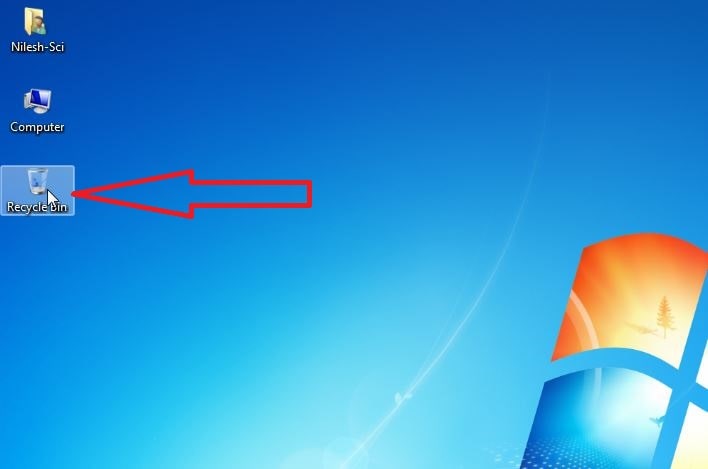
Desktop पे Recycle Bin का icon कैसे लगाये
Desktop पे Recycle Bin का icon लगाने के लिया आपको Desktop पे Right क्लिक करनी है और Personalize पे क्लिक करना है उसके बाद आपके सामने एक Full-Screen Windows open होगा उसमे आपको Change Desktop icons पे क्लिक करना है क्लिक करते ही आपके सामने एक छोटा सा Box open होगा उसमे आपको Recycle Bin को Select करके Apply बटन पे क्लिक करना है उसके बाद Ok बटन पे क्लिक कर देना है इतना करते ही आपका Recycle Bin का icon Desktop पे आजायेगा
![]()
Recycle Bin कैसे काम करता है
Recycle Bin जब आप Computer में कोई भी Files या Folders को Delete करते है तो आपके Files और Folders को Temporary एक Folder में स्टोर करने का काम करता है और उसी Delete Files या Folders को आप Recycle Bin फोल्डर के जरिये वापस भी ला सकते है तो अब में आपको दिखाने के लिए थोड़े Files और Folders को Step by step Delete करके बताता हु
STEP-1 निचे फोटो में मेने तिन Files और एक Folder को Delete कर रहा हु तो Delete करने के लिए आपको सभी Files और Folder को Select करना और Right क्लिक करना है तो एक Box Open होगा उसमे आपको Delete का option मिलेगा उसपर क्लिक करना है
STEP-2 में Windows7 का इस्तमाल कर रहा हु इसीलिए मुझे एक बॉक्स open हो रहा है उसमे मुझे पुच रहा हे की आप सच में इसको Delete करना साहते हो तो में Ok बटन पे क्लिक करता हु तो ये Files और Folder Delete हो जायेगे पर आप Windows8 या 10 का इस्तमाल करते है तो आपको ये बॉक्स open नही होगा आप Delete बटन पे क्लिक करेगे तो Delete हो जायेगा
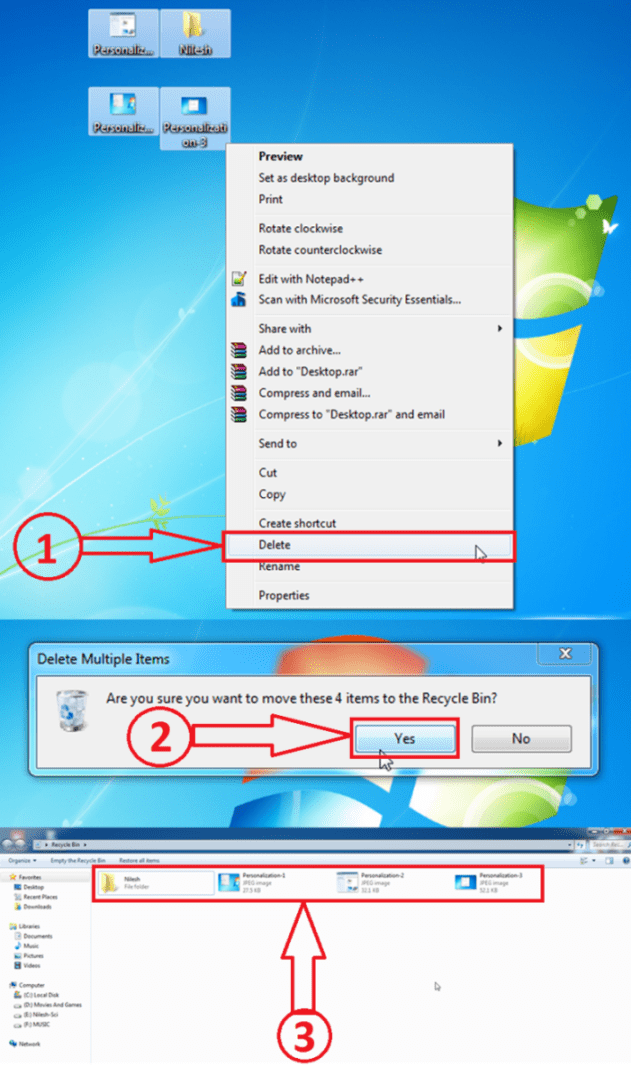 Delete होने के बाद आपको Recycle Bin फोल्डर को ओपन करना है open करते ही आपको Delete सारे Files और Folder उसमे मिल जायेगे पर आप उसको open नही कर पायेगे आपको आपके Files और Folder के Thumbnail ही दिखने को मिलेगे तो में निचे बताउगा की उसको वापस कैसे लाया जाये जिसे open हो पाए
Delete होने के बाद आपको Recycle Bin फोल्डर को ओपन करना है open करते ही आपको Delete सारे Files और Folder उसमे मिल जायेगे पर आप उसको open नही कर पायेगे आपको आपके Files और Folder के Thumbnail ही दिखने को मिलेगे तो में निचे बताउगा की उसको वापस कैसे लाया जाये जिसे open हो पाए
क्या आप साहते है की आप कोई File को Delete करे और वो Recycle Bin के फोल्डर में भी नही आये तो आप जो भी File या Folder को Delete करते है तब आपको Keyboard में से Shift बटन को दबा के रखना है और Keyboard से Delete बटन को दबाना है अब जो फाइल या फोल्डर Delete होगा वो आपको Recycle Bin में भी नही दिखे गा
Recycle Bin से किसी भी File या Folder को वापस कैसे लाये
Recycle Bin के जरिये आप किसी भी Files या Folder को वापस लान के लिए आपको सबसे पहेले अपने Desktop में रहा Recycle Bin के फोल्डर को ओपन करना है open करने के बाद आपकी सारी Delete फाइल और फोल्डर आपको मिलेगे तो आपको जिसको भी वापस लाना है उसको सेलेक्ट करना है और Right क्लिक करना है Right क्लिक करते ही आपकी सामने एक Restore का option होगा उसमे क्लिक करना है क्लिक करते ही वो फाइल जिस Location से Delete हुयी है वहा पे वापस सली जाएगी
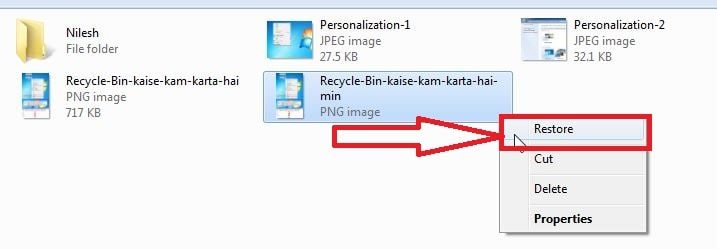
क्या आप अपने फाइल की Locaton भूल गए है और आपको वो File वापस साहिये दुसरे Locaton पे तो आपको Recycle Bin का फोल्डर Open करने के बाद आपको जो फाइल या फोल्डर साहिये उसको सेलेक्ट करके Right क्लिक करनी है और Cut बटन पे क्लिक करनी है और आपको ये File या Folder जहा पर भी साहिये वहा जाके Right क्लिक करके इसको Past कर देना है Past करती ही आपने जो भी सेलेक्ट किया था वो वहा पे आजायेगा
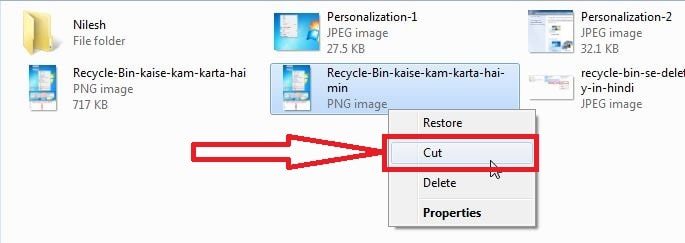
- Delete Photo को वापस कैसे लाये
- WhatsApp Status Download Apps
- बिना Apps के YouTube विडियो डाउनलोड कैसे करे
- Photo बनाने Wala Apps
Android Mobile में Recycle Bin का इस्तमाल कैसे करे
Android के सारे मोबाइल में Recycle Bin का Feature नही होता है पर कुस कुस मोबाइल में होता है तो में आज एक एशे App के बारेमे बताउगा जिसका इस्तमाल कर के आप Mobile में भी Recycle Bin का इस्तमाल कर पायेगे तो उस App का नाम है Dumpster ये बहुत कमाल का App है इसकी मदद से आप बहुत कुस कर कर सकते है आपके मोबाइल में कोई Photo पहेले से Delete हो गया है उस Photo को वापस लाना है तो वहा भी आप इसका इस्तमाल कर सकते है
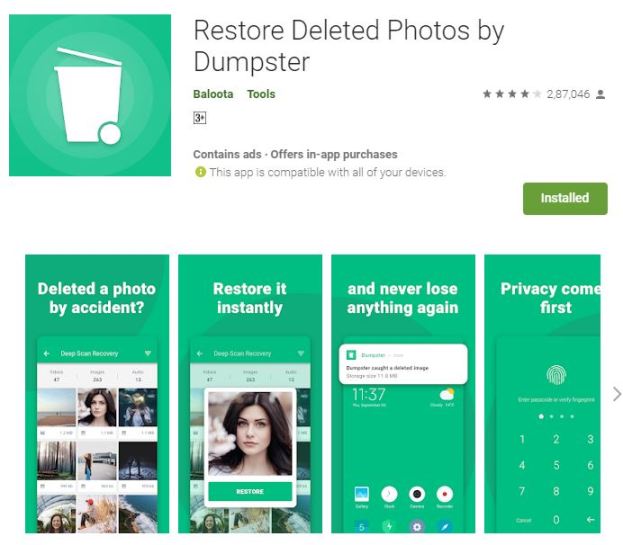
Dumpster App में आपको बहुत सारे Feature मिलते है आप के मोबाइल में Dumpster App install है तो आप कोई भी App अपने मोबाइल से Uninstall करते है तो Dumpster App उसको अपने उंदर स्टोर कर के रखता है तो आप उसको भी वापस ला सकते है और आप अपने मोबाइल से कोई Photo या Video या कोई Other फाइल को Delete करते हो तो वो भी Dumpster App की उंदर आपको मिल जाता है और आप उसको बिना डाउनलोड के अपने मोबाइल में वापस ला सकते है इसीलिए मोबाइल के लिए ये एक Recycle Bin का काम करता है
Dumpster App का इस्तमाल कैसे करे
तो में निचे Step by step आपको बताउगा की Dumpster App का इस्तमाल कैसे करे और डाउनलोड कहा से करे सबकुस बताउगा
STEP-1 आपको सबसे पहेले Dumpster App को डाउनलोड करना है डाउनलोड करने के लिए निचे मेने डाउनलोड बटन दिया है वहा पे क्लिक करके डाउनलोड करले और इसके बाद install करले
STEP-2 install होने के बाद आपको इस App को open करना है open करते ही आपके सामने कुस step आयेगे उसको skip करते जाना और उसके बाद निचे फोटो की तरह Home स्क्रीन आयेगी Home स्क्रीन पे आपको वो सब जिस दिखाए गी जो आप इस App को install करने के बाद Delete या Uninstall किया है
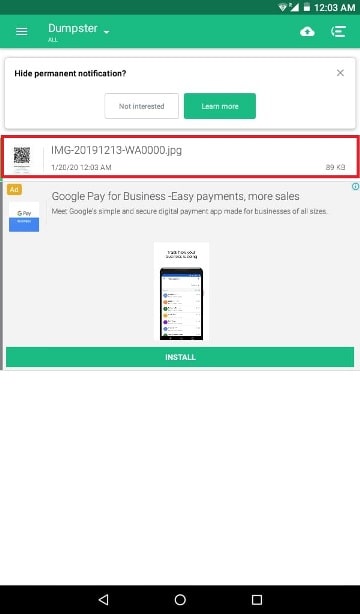
STEP-2 अपने कोई Photo डिलीट किया और अब आपको उस Photo को वापस साहिये तो आप तो आपको वो Photo Dumpster में दिख रहा है तो आप उस Photo पे क्लिक करे और निचे आपको एक Restore का बटन मिलेगा उसपर क्लिक करते ही आपकी Photo वापस आजायेगी और आपने कोई App को Uninstall कर दिया और अब आपको वो App वापस साहिये तो आपको इस App में वो App दिख रहा है तो उसपर क्लिक करना है तो अब आपको निचे Reintall का बटन मिलेगा वहा से आप उस App वापस install कर सकते हो
Conclusion
इस आर्टिकल में मेंने आपको Recycle Bin के बारेमे बहुत सारी जानकारी दियी है और Computer में Recycle Bin को कैसे इस्तमाल करते है और Recycle Bin कैसे काम करता है और Android Mobile में Dumpster App के जरिये कैसे Recycle Bin का इस्तमाल करे ये सब जानकारी दियी है तो आपको इस्से सबंधित कोई सवाल है तो Please निचे Comment में जरुर बताये में आपके Comment का Reply जरुर दुगा

Bahut hi baddiya jankari di hai sir aapne
sir, apke blog me kahi ads najar nahi aa rahe hai